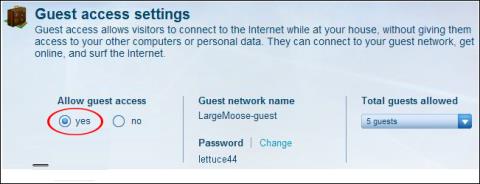Usmerjevalnik WiFi nima le osnovne funkcije preimenovanja WiFi ali ponastavitve gesla za WiFi , ampak tudi številne druge uporabne funkcije, ki jih uporabniki lahko izkoristijo, kot je na primer funkcija gostujočega omrežja za dostop do omrežja. Ta funkcija bo v bistvu ustvarila navidezno dostopno točko, ki se pogosto uporablja za goste, da se popolnoma ločijo od osebnega omrežja WiFi, da zavarujejo zasebno omrežje.
Poleg tega lahko uporabniki nastavijo število ljudi, ki dostopajo do tega omrežja ali samo dostopajo do interneta in ne morejo izvajati nobenih operacij. Spodnji članek vas bo vodil, kako nastaviti funkcijo gostujočega dostopa na usmerjevalnikih Linksys, D-Link, ASUS.
1. Kako nastaviti omrežje za goste za usmerjevalnik Linksys
Korak 1:
Najprej uporabniki namestijo programsko opremo Linksys Connect v računalnik. Vse naprave usmerjevalnika niso združljive s programsko opremo, zato morajo uporabniki pred prenosom preveriti. Za preverjanje lahko dostopate do spodnje povezave.
https://www.linksys.com/us/support-article?articleNum=142381
2. korak:
Po namestitvi zaženite programsko opremo in nato na glavnem zaslonu Linksys Connect kliknite gumb Spremeni pri dostopu za goste .

3. korak:
Prikažite vmesnik za nastavitve dostopa za goste, poglejte spodaj in izberite Da v razdelku Dovoli dostop za goste, da omogočite funkcijo .
V razdelku Ime omrežja za goste uporabnik vnese ime omrežja za goste in nato geslo za dostop do tega omrežja za goste. Za spremembe kliknite gumb Spremeni.

Geslo mora vsebovati število znakov od 4 do 32.

4. korak:
Število oseb, ki jim je dovoljen dostop do tega omrežja za goste, je mogoče prilagoditi tudi pri skupnem številu dovoljenih gostov . V omrežje za goste se lahko poveže do 10 ljudi. Po prilagoditvi za omrežje za goste spodaj kliknite Dokončaj, da končate.

2. Nastavite omrežje za goste za usmerjevalnik D-Link
Korak 1:
Najprej odprite naslov IP 192.168.1.1 in vnesite uporabniško ime in geslo skrbnika usmerjevalnika. Ko vstopite v uporabniški vmesnik, zgoraj kliknite Napredno in nato na seznamu na levi strani kliknite Območje za goste .

2. korak:
Nato v naslednjem vmesniku omogočimo način cone za goste . Nato v razdelku Ime vnesite ime omrežja za goste, ki ga želite ustvariti. V razdelku Varnostni način kliknite ikono trikotnika, da izberete osebni varnostni način WPA .

3. korak:
V razdelku Pre-Shared Key uporabniki vnesejo geslo za gostujoče omrežje in nato spodaj kliknejo Shrani nastavitve , da shranijo.

3. Kako ustvariti gostujoči dostop za usmerjevalnik ASUS
Korak 1:
Najprej morajo uporabniki dostopati tudi do vmesnika za upravljanje usmerjevalnika ASUS prek privzetega naslova IP za dostop 192.168.1.1 s privzetim uporabniškim imenom in geslom admin.
Nato v vmesniku omrežja za goste izberite Omogoči , da začnete nastavljati omrežje za goste za svoj računalnik.
2. korak:
Na naslednjem zaslonu morate poimenovati omrežje za goste na Ime omrežja (SSID) .

Zraven razdelka Open System kliknite WPA2-Personal, da spremenite varnostno metodo.

3. korak:
Za šifriranje spodaj izberemo TKIP + AES.

Nato vnesite geslo v vrstico WPA Pre-Shared Key in kliknite Uporabi , da shranite.
Poleg zgornjih osnovnih nastavitev za gostujoče omrežje imamo na voljo še številne druge nastavitve.
- Dostopni čas: Kako dolgo ali neomejeno dostopni čas naprav.
- Dostop do intraneta: omogočite ali onemogočite osebni dostop do zasebnega omrežja.
- Omogoči filter MAC: funkcija filtriranja naslovov MAC omogoča povezavo katere koli naprave, zato pritisnite Ne, da preskočite.

Torej veste, kako nastaviti omrežja za goste za 3 usmerjevalnike Linksys, D-Link in Asus. Starejši usmerjevalniki ne podpirajo te funkcije načina za goste, zato morajo uporabniki namestiti odprtokodno vdelano programsko opremo, kot je DD-WRT, da razširijo več funkcij za usmerjevalnik.
Želim vam uspeh!